時間:2017-07-04 來源:互聯網 瀏覽量:
今天給大家帶來怎樣讓電腦桌麵無法新建文件夾?,讓電腦桌麵無法新建文件夾的方法?,讓您輕鬆解決問題。
電腦怎麼禁止新建文件夾?電腦桌麵禁止新建文件夾的方法,小編來分享怎麼禁止在電腦的桌麵新建文件夾,對於禁止其它地方新建文件夾,操作方法也類似具體方法如下:
1首先打開下麵的目錄:C:UsersAdministrator,然後選擇Desktop,在上麵點擊右鍵,之後在彈出右鍵菜單中選擇“屬性”
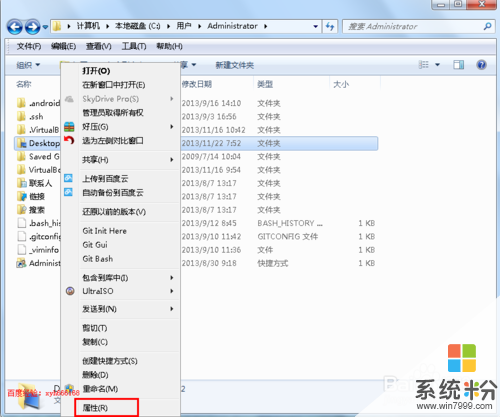 2
2點擊屬性後,就打開如下圖所示的Desktop屬性對話框,默認位於“常規”選項卡上
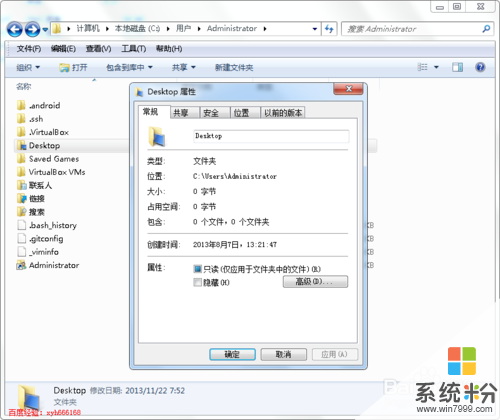 3
3在上的選項卡中點擊“安全”,打開安全頁麵,之後選擇Administrator,之後點擊下麵的“編輯”
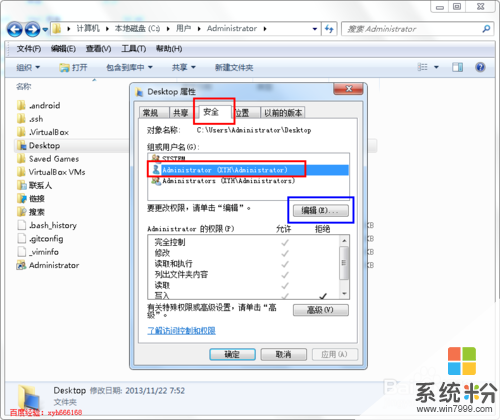 4
4點擊“編輯”後,打開如下圖所示的Desktop的權限設置對話框,同樣在組或用戶名列表中選擇Administrator
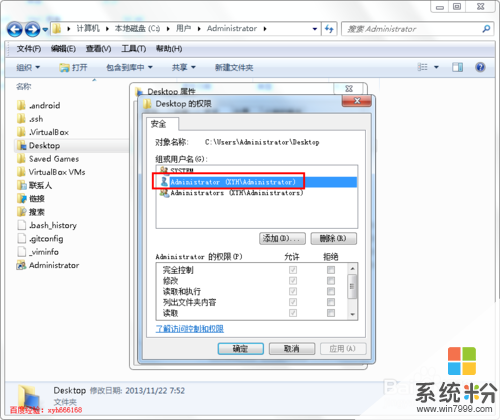 5
5在Administrator的權限列表下麵拖動右邊的下拉滾動條,找到“寫入”
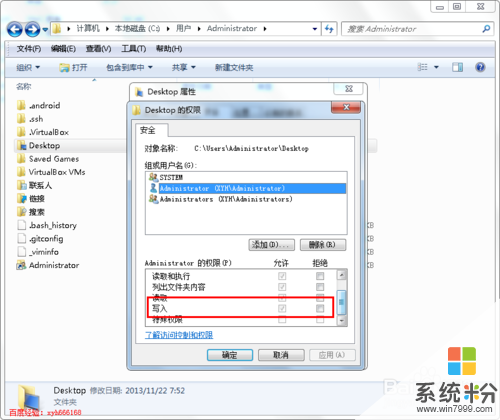 6
6勾選寫入的“拒絕”權限,然後點擊右下方的應用按鈕,如下圖所示
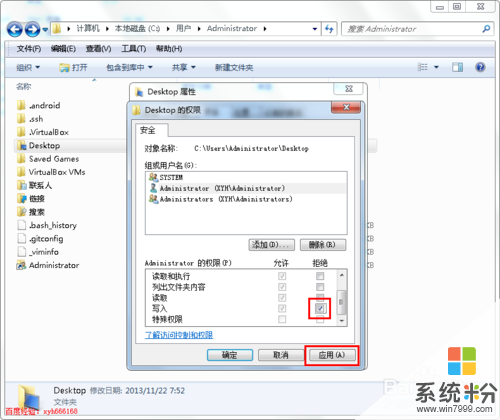 7
7點擊應用按鈕後,會彈出如下圖所示的警告提示框,直接點擊按鈕“是”
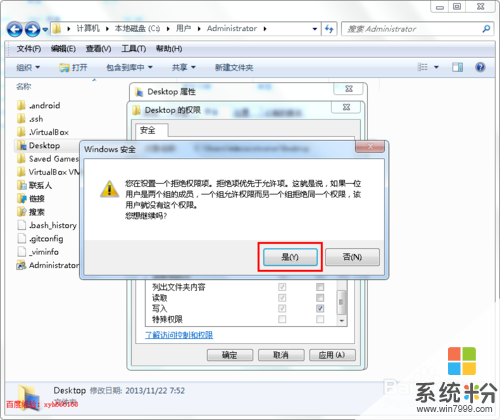 8
8回到Desktop的權限對話框中,點擊“確定”按鈕,後續的對話框界麵繼續點擊應用和確定按鈕,完成設置
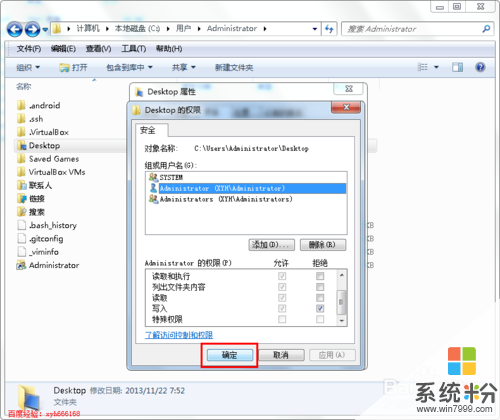 9
9經過上麵的設置,當我們在桌麵新建文件夾的時候,就會彈出如下圖所示的警告提示信息,不能新建文件

以上就是怎樣讓電腦桌麵無法新建文件夾?,讓電腦桌麵無法新建文件夾的方法?教程,希望本文中能幫您解決問題。